
Когда нужно спроектировать фирменный стиль вы должны знать, что то, что вы делаете, будет использовано. То есть: если вы создаете письмо формата А4, вы должны иметь в виду, что клиент должен будет писать на нем с дизайном, который вы создали.
И как клиент это сделает? Самым логичным и распространенным является то, что наши клиенты не используют программы верстки, такие как InDesign, поэтому это наш долг. адаптировать наш дизайн к более повседневным программам. То есть мы должны преобразовать наши проекты в шаблоны Word, которые каждый может редактировать и дополнять соответствующим текстом в каждом случае.
Учебник: превратите свой дизайн в шаблон Word
Сегодня мы представляем вам очень короткий учебник, очень просто и очень полезно. Как правило, мы не знаем, как передать дизайн в Word, чтобы над ним можно было работать. Большинство дизайнеров, которые не знают описанных здесь шагов, обычно просто экспортируют файл .indd как изображение (.jpeg), а затем помещают его в Word, как если бы это была любая фотография. Но это не то правильная процедура, и это может доставить нам много головной боли (что наш шаблон перемещается, что они не знают, как вводить текст и т. д.).
Очень внимательно следуйте инструкциям, описанным ниже, и если у вас есть какие-либо вопросы, используйте область комментариев в этом сообщении! В этом примере мы конвертируем макет письма A4 в шаблон Word.
- Открыть InDesign. Чтобы сделать дизайн или макет типичного письма размера А4, мы выберем этот размер для нашего файла (Файл> Создать> Документ). В появившемся диалоговом окне, как мы уже сказали, в Размер страницы выбираем вариант A4. Мы изменяем желаемые значения (поля, столбцы ...) и нажимаем "принять".
- Теперь переходим к сделать дизайн что нам нравится. Мы моделируем текст и вводим изображения, как обычно в этой программе. Как только наш дизайн будет готов, перейдите в Файл> Экспорт и сохраните шаблон в формате .PDF.
Экспортируйте свой дизайн как файл .PDF (Файл> Экспорт или Файл> Экспорт)
- Далее у нас есть два варианта. Если у вас установлена программа Adobe Acrobat, выполните следующие действия:
- Вы открываете файл .PDF в Adobe Acrobat и вы идете в Файл (Файл)> Сохранить как (сохранить как)> Microsoft Word (.doc или .docx)
- Если у вас его нет, вы можете конвертировать ваш файл онлайн (загрузка не требуется) напрямую с Конвертер .PDF в Word, или если вы предпочитаете программу на своем компьютере, получите Текстэкспортер. Они будут делать то же самое, что и Acrobat, преобразовывать наш файл .PDF в формат, который распознает Word. Преимущество этих программ в том, что весь текст, который мы написали в InDesign, становится редактируемым, поэтому это очень интересный вариант, когда мы говорим, например, о нескольких страницах каталога, текст которых должен был быть заменен клиентом.
Страница конвертера .PDF в Word. Загрузите свой файл и выберите формат, в котором вы хотите его скачать (в нашем случае Word)
- Что должно случиться? Конвертер изменит наш шрифт. Но мы не должны волноваться, так как мы можем изменить его обратно на то, что мы говорим в самом Word. Итак, мы переходим в эту программу и открываем файл template.rtf, который нам предоставил онлайн-конвертер. Мы увидим все на вашем сайте, кроме типа. Итак, мы выделяем текст и мы применяем типографику что мы хотим.
Откройте полученный документ в Microsoft Word, как если бы это был любой документ.
- Следующий шаг? Всегда хорошо включать инструкции Нашему клиенту. A (напишите здесь) не осталось, или в конце ложного текста поставьте (замените этот текст тем содержанием, которое вы хотите).
Когда вы откроете его, вы найдете свой дизайн на своем сайте и все редактируемые тексты. Радость!
- Наконец у нас есть сохраните этот файл как шаблон для Word. Итак, мы переходим в меню «Файл»> «Сохранить как» и в поле «Формат» выбираем вариант шаблона Word 97-2044. Ставим имя, выбираем куда будем его сохранять ... ГОТОВО! У нас уже есть наш дизайн в виде редактируемого шаблона в Word.
Наконец, сохраните документ как шаблон для Word. Готовы!
Если вы не обратили внимание на то, куда вы сохранили свой шаблон, по умолчанию он находится в разделе «Мои шаблоны»
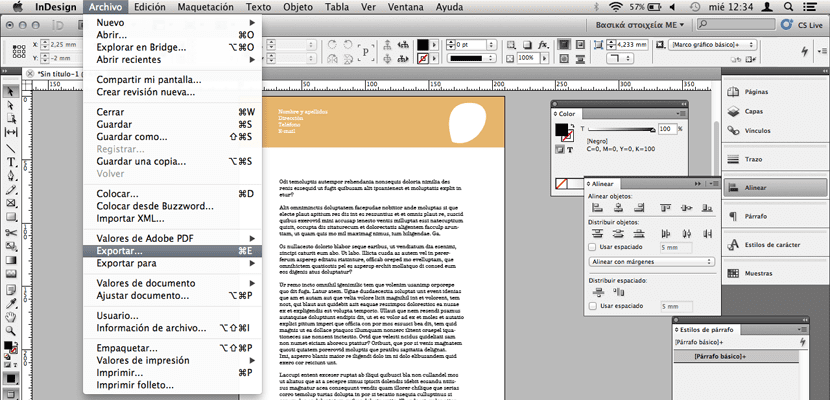
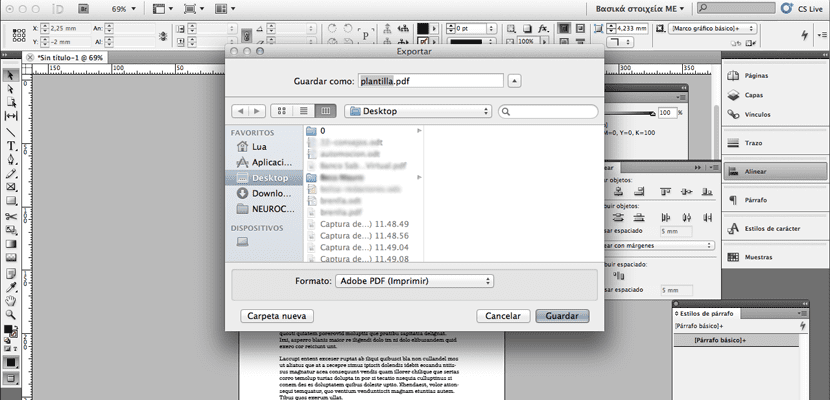
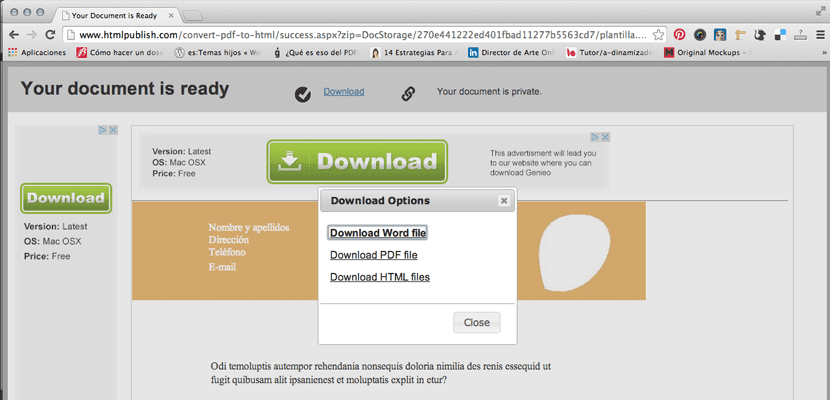
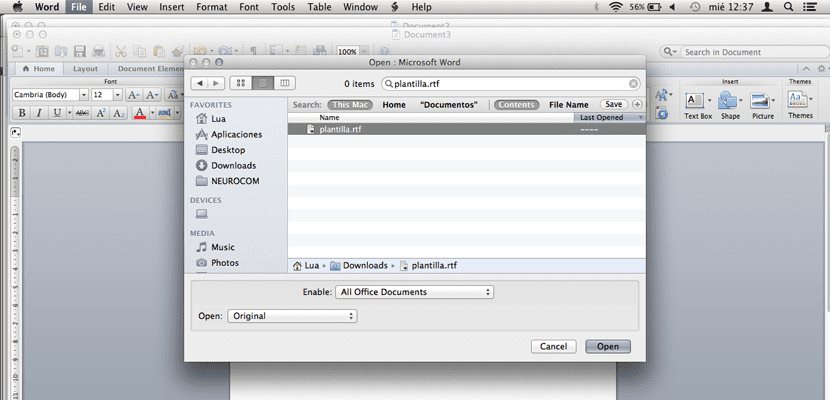
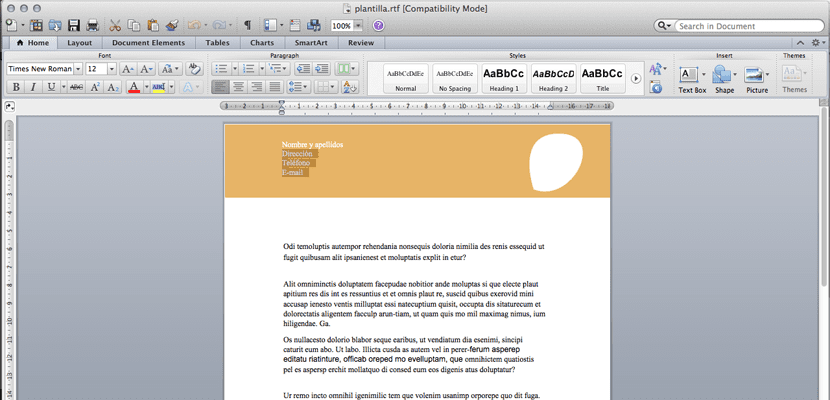
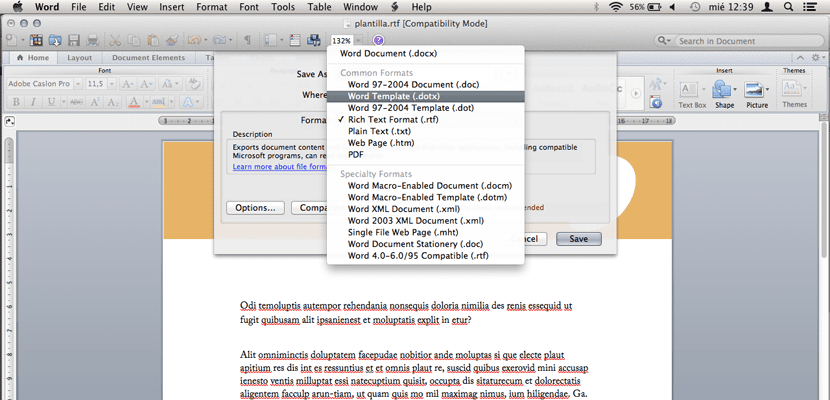

спасибо за помощь, это было именно то, что мне нужно было знать;)
Здравствуйте, добрый день, извините, относится и к Illustrator 2015, это такая же процедура?… Приветствую!
Эта система не работает. Как только вы поставите векторный логотип или два поля для темы, даты и т. Д. Открывать на словах - это безумие, все выглядит плохо и неуместно.